こんにちは
kyouです。
今回は私の人生を変えた「ショートカットキー」の紹介です。
結論としては「仕事速くなるから、パソコンの横にリストを貼って練習しましょう」です。
参考文献は適宜紹介していきます。
「ショートカットキーとか本当に早くなるのか?」
昔は私もこう思っていました。
いやすぐに打てるのは便利ですけど。
そんな大した差なの?
高々0.1秒とかの世界でしょ?
こんな考え方でした。
いや、タッチタイピングができないという理由を考えてもこの姿勢はマズい。
冗談抜きにショートカットキーは人生が変わる。
もちろんショートカットキーをやったからといって、直ぐに全てが好転するわけではないです。
ただ、仕事をする初動が早くなる。
面接の場で評価される。
こういった場合はどうでしょうか。
かなり人生変わる確率上がりますね。
紹介するショートカットキーのおかげで、ExcelVBAの学習が捗る。
こうなったら下手したら数百万単位で年収変わりますね。
プログラミングの素養が出来るわけですから。
progateとかで勉強しながらパソコン自体の操作も上達する。
この習慣の有無は人生の勝敗を分けます。
PCを通じた頭脳労働の生産性を、グッと上げるライフハック。
そう捉えれば、ショートカットキーの習得は馬鹿に出来ないのではないでしょうか。
私自身、ショートカットキーのおかげで資料の大枠はかなり早く示せるようになりました。
それなのに取り組む人が何故少ないのか?
根本原因は効果が見えづらいことです。
■目次
・ショートカットキーの効果は実感しづらい
ショートカットキーを習得しようとするとまずぶつかる壁が、「効果があるかどうか」です。
正直そんな小さなところに労力を掛けたくない。
そんな考えの人も多いでしょう。
ショートカットキーをマスターするのは確かに手間がかかる。
何せ「習慣付け」という側面が強いので。
こんなことやってられないというのが本音でしょう。
良くわかります。
しかし、皆さんパソコンに触れている仕事時間は1日何時間でしょうか?
営業の人でも平均すれば1日の2割くらいはデスクワークしているはずです。
私のようにバックオフィスのキャリアを選択したり、金融やコンサルティング会社を選んだ方はもっと触れるでしょう。
この時間の「効率」はかなり大きいと思いませんか?
パソコンに関わる業務すべてで、よけいな手間を掛ける必要が無くなる。
ちなみに経理財務系の職種は「電卓の扱い」と「エクセルに強いこと」はほぼ必須です。
無いと恐ろしい非効率に悩まされる羽目になります。
はい、私もなりました。
・効果の高いものからショートカットキーは練習を。
生産性を引き上げるショートカットキーをまず練習しましょう。
その際はPCの画面横にショートカットキーのリストを貼ると、目線を固定できるので効果大です。
まずは「Alt+tabキー」の習得をおススメします。
画面の切り替えはとかくボトルネックになりやすいので。
今から上げていく5つはどれも私自身のボトルネックになっていたものです。
1 Alt+tabキー ブラウザの切り替え
2 Ctrl+pageup, Ctrl+pagedown エクセルシートの切り替え
3 Ctrl+G シート内のジャンプ
4 Alt→h→b→a 罫線の外枠を表示
5 Shift(半角の設定で)→Space(Ctrlで列に変更可能)→F10→i 行の挿入(列の挿入)
こういったショートカットキーから習得することで、劇的な変化を実感できます。
・私を劇的に変えたおすすめショートカットキー5選
Alt+tabキー ブラウザの切り替え
端的に言うと「エクセルのウィンドウ」と「検索のウィンドウ」を入れ替えるためのショートカットキー。
今回の記事はこれを勧めるために書いたといっても過言ではないです。
いちいちマウスに手を伸ばして画面を切り替えるのが面倒くさくなります。
それ程スピードに違いが出ます。
特に私のような発達障害にはありがたい。
特性上2つの画面をすぐに切り替えられて作業を行えるのは本当に便利です。
出来ればデュアルディスプレイが良いですし、仮想デスクトップを使うことも良いんですが。
こと「数字を検索で調べてエクセルに反映」という作業は無類の速さを誇ります。
数字の絡む調べものはこのショートカットキーはダントツに速いです。
紹介していただいたのはExciting Joboostというサイト。
Excelでの仕事術がたくさん載っているので参考になります。
Ctrl+pageup, Ctrl+pagedown エクセルシートの切り替え
こちらも画面の切り替えを早くして生産性を上げるショートカットキーです。
慣れるまでは忘れがちですが、これも身に付けると効率が違います。
特に「表とマクロを連動させて工数削減」みたいな仕事をする時には大活躍。
Alt+tabキーと合わせて素早く画面を切り替えながら、参照するセルやシートをチェックできます。
しかも必然的にマウスの出番が減っていきます。
画面の切り替えをショートカットキーでやれるようになると、マウスの主要な仕事が無くなりますので。
あとは正直ノートパソコンであれば、パッドで事足ります。
デスクトップでわずかにマウスを使うようになるくらいでしょうか。
この2つを身に付けたら、もうマウスを抜いてしまってもいいかもしれません。
その方が圧倒的に無駄な時間が減ります。
Ctrl+G シート内のジャンプ
シート内のジャンプを覚えると、桁の多いデータにひるまなくなります。
たかがエクセルですが、部署によっては数万行のデータを扱うこともありますので。
社員数5百人でも1ヵ月分の勤怠を管理すればそれだけで1万5千行になってしまいますし。
Excelの練習をしてもう大丈夫と思っていると、意外にこれでつまずくのではないでしょうか。
こういったデータ上を自由に移動できないのでは仕事がおぼつかなくなります。
解決してくれるのがCtrl+Gのショートカットキーです。
こうすることで自由なセルに移動することが出来る。
余計な点に気を使わなくて済むようになります。
Alt→h→b→a 罫線の外枠を表示
Shift(半角の設定で) →Space(Ctrlで列に変更可能 →F10→ i 行の挿入(列の挿入)
4と5の2つは同時に紹介します。
この2つは「スケルトンを作るスピードを上げる」という共通の目標に使用しますので。
スケルトンというのは資料作成の大まかな流れを示した図のこと。
資料作成におけるたたき台です。
まず4のショートカットキーで罫線の外枠を埋め、内容を考える。
適宜5のショートカットキーで行列を追加する。
たたき台の完成が早ければ仕事の成功率は目に見えて上がるでしょう。
実際このショートカットキーを使い始めて、他人との意思疎通が格段に上がりました。
手元に見本置いてコミュニケーション取ることが仕事のすり合わせでは重要なので。
ここまでくれば仕事の質全体が上がるでしょう。
ショートカットキー一つで生産性は天と地の差が出ます。
・本日のまとめ
今回は私の人生を変えた「ショートカットキー」の紹介。
結論としては「速くなるから、パソコンの横にリストを貼って練習しましょう」です。
中々ショートカットキーに力を割かないのは、効果が見えにくいから。
なら成果の上がりやすいものから習得しましょう。
それは以下の5つです。
1 Alt+tabキー ブラウザの切り替え
2 Ctrl+pageup, Ctrl+pagedown エクセルシートの切り替え
3 Ctrl+G シート内のジャンプ
4 Alt→h→b→a 罫線の外枠を表示
5 Shift(半角の設定で)→Space(Ctrlで列に変更可能)→F10→i 行の挿入(列の挿入)
仕事のクオリティもショートカットキーで上げることが出来ます。
ここで頑張れば一生高い効率で仕事が回る。
思い立ったが吉日、さあ始めましょう。
今回の記事は
「コピー1枚取れなかったぼくの評価を1年で激変させた 7つの仕事術 Shin著 2017 ダイヤモンド社」を参考に執筆しました。
Amazonのページはこちらです。

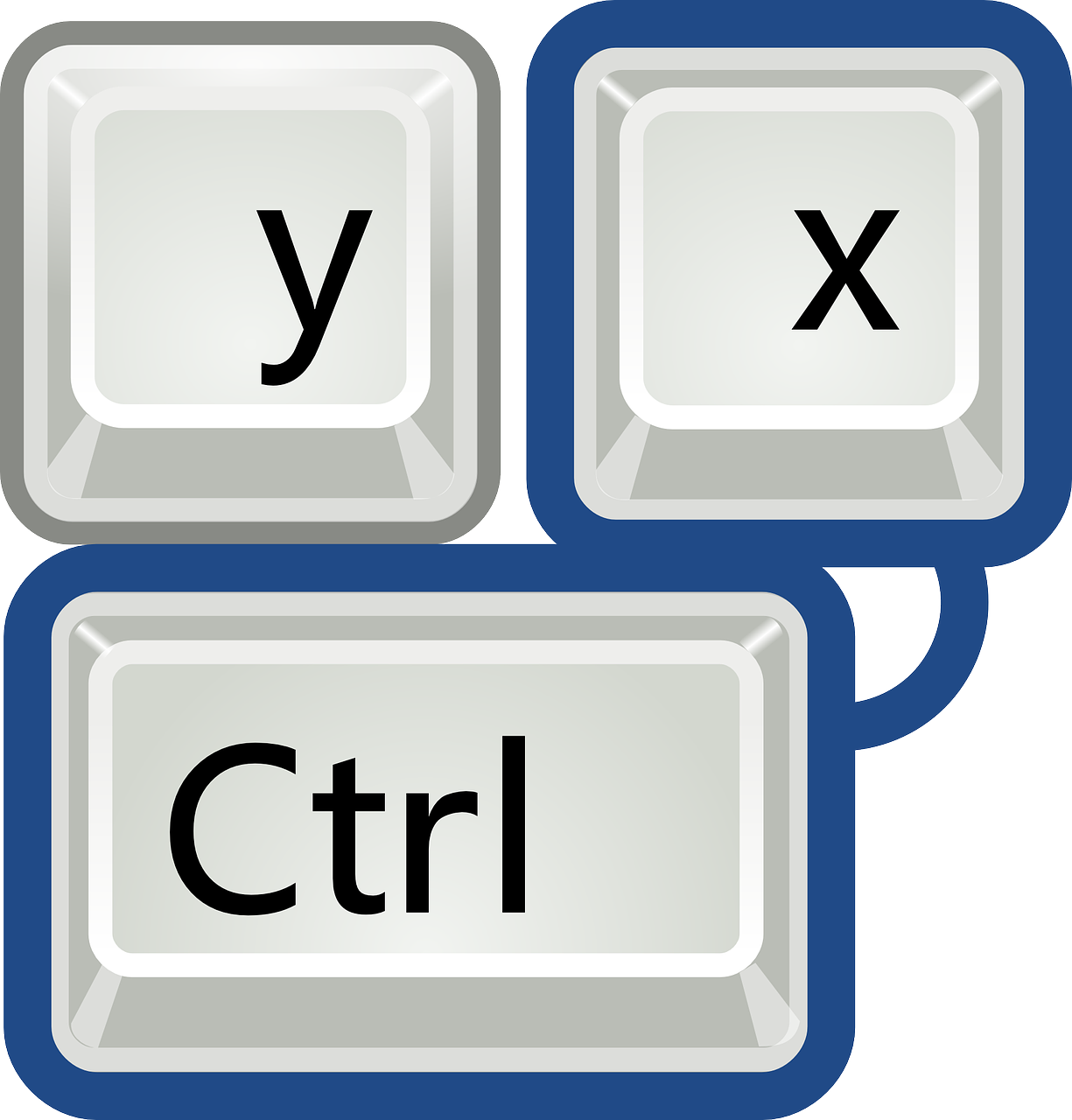


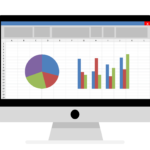

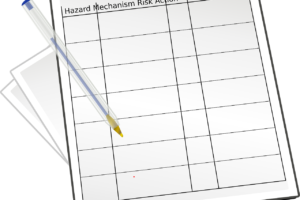


















コメントを残す